Maria é uma analista de suporte de TI que trabalha em uma grande empresa, a MegaCorp, e dá suporte ao escritório de Londres. Um integrante da equipe de RH da MegaCorp em Londres, Dan, está com um problema em seu computador e abre um ticket de suporte. Maria recebe um email de notificação e abre o Zendesk Support. Ela percebe que o problema pode ser corrigido por uma atualização de software. No ticket, Maria pede a Dan para que informe a ela um horário conveniente para realizar a atualização. Depois de definirem o horário, Maria atualiza o computador, verifica se Dan está satisfeito e resolve o ticket. Por fim, ela atualiza a documentação interna para informar outros usuários sobre o que fazer caso tenham o problema.
Este artigo abrange as seguintes seções:
- Como as visualizações podem ajudar minha empresa B2E?
- Como as organizações e os grupos podem ajudar minha empresa B2E?
- Como os campos de ticket podem ajudar minha empresa B2E?
- Como as regras de negócios podem ajudar minha empresa B2E?
- Como as macros podem ajudar minha empresa B2E?
- Como uma Central de Ajuda pode ajudar minha empresa B2E?
- Como os aplicativos e as integrações podem ajudar minha empresa B2E?
- Como o Web Widget pode ajudar minha empresa B2E?
- Como os endereços de suporte podem ajudar minha empresa B2E?
Como as visualizações podem ajudar minha empresa B2E?
As visualizações são uma maneira de organizar seus tickets agrupando-os em listas com base em determinados critérios. O uso das visualizações pode ajudar você a determinar quais tickets precisam de atenção sua ou de sua equipe, permitindo que você faça o planejamento adequado.
Seu departamento de suporte de TI pode receber solicitações de suporte interno de escritórios de várias partes do mundo. Pode ser um desafio isolar apenas os tickets vindos do escritório de London. O uso de um campo personalizado e de uma visualização pode ajudar você a mostrar as solicitações de apenas um único escritório.
Exemplo
Vamos dar uma olhada em um exemplo.

Neste exemplo, uma visualização é configurada para exibir apenas os tickets não resolvidos e nos quais o campo personalizado do local do escritório está definido como Londres. Veja este exemplo:

Você pode configurar as informações exibidas na visualização escolhendo as colunas que você deseja. Além disso, é possível configurar quais agentes podem ver a visualização nos respectivos consoles do Support.
Artigos relacionados
Como as organizações e os grupos podem ajudar minha empresa B2E?
As organizações são coleções de seus usuários (tanto usuários finais quanto agentes). Os grupos reúnem agentes de acordo com critérios que esses agentes têm em comum.
Sendo uma empresa B2E, você provavelmente usará organizações e grupos para organizar as pessoas na sua conta do Zendesk Support.
As organizações e os grupos costumam ser usados para:
- Transferir tickets com base na complexidade
- Dar suporte a contratos de nível de serviço
- Dar suporte por especialização
- Dar suporte a clientes por localização e idioma
Você também pode usar as organizações para gerenciar com mais rigor seu fluxo de trabalho e criar limites de segurança afunilando os tickets diretamente para os agentes com acesso restrito.
Exemplo
Digamos que você faz parte do departamento de TI da MegaCorp.
Talvez você queira criar organizações para cada departamento e divisão de sua empresa. Ou talvez queira basear suas organizações em áreas geográficas para que as solicitações sejam encaminhadas para analistas de TI locais e corrigidas com mais rapidez. Você pode adicionar "condições", de acordo com as organizações da MegaCorp, a gatilhos, automações, macros e visualizações para facilitar o trabalho com os tickets.
Cada organização dessas é um departamento de sua empresa:
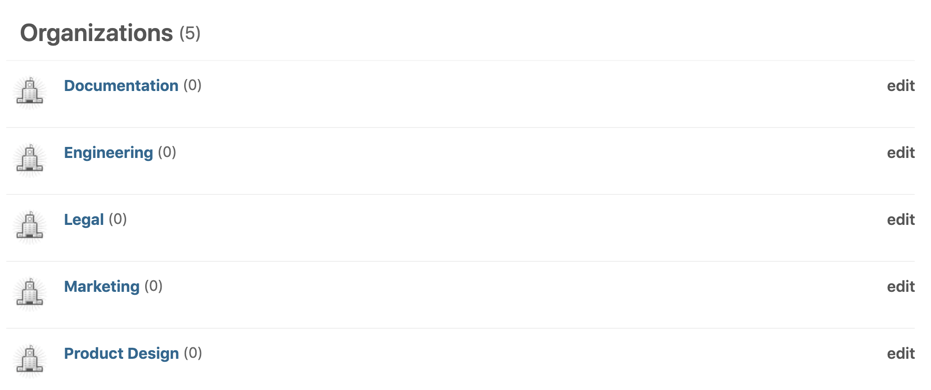
Talvez você queira criar grupos baseados nos tipos comuns de solicitações de TI, como computadores e equipamentos, software, atendimento urgente, salas de reunião ou internet e segurança. Você pode adicionar “ações” baseadas nos grupos para gatilhos, automações e macros, mas não visualizações.
Cada grupo desses se refere a um tipo de solicitação que você recebe com frequência:

Como os campos de ticket podem ajudar minha empresa B2E?
Os campos de ticket incluem dados que os agentes precisam para resolver um problema. Para usar os campos de ticket de maneira eficaz, é importante conhecer os diferentes tipos de campos de ticket: há campos de sistema e campos personalizados de ticket. Além disso, você precisa entender quais tipos de permissões você pode configurar em um campo de ticket, o relacionamento entre os campos de ticket e os formulários de ticket e onde os campos de ticket aparecerão para seus agentes e usuários finais.
Os campos de ticket e os formulários de ticket são altamente personalizáveis. Vale a pena reservar algum tempo para entender qual a melhor maneira de usá-los no seu caso. Isso pode reduzir os tempos de resolução e melhorar a satisfação do cliente.
Como uma empresa B2E, ao receber uma solicitação você precisa saber imediatamente determinadas informações. Não é nada interessante voltar a procurar o cliente para pedir mais informações. Isso toma tempo e pode atrasar a resolução.
Exemplo
Digamos que você faz parte do departamento de TI da MegaCorp.
Você tem um campo personalizado de ticket denominado "Tipo de solicitação". É uma lista suspensa que inclui tipos comuns de solicitações de TI, como computadores e equipamentos, software, atendimento urgente, salas de reunião ou internet e segurança. Esse campo personalizado faz parte do formulário de ticket padrão.
Quando seus colegas vão enviar uma solicitação de TI, eles veem isto:

Esse campo é uma lista suspensa que inclui tipos comuns de solicitações de TI, como computadores e equipamentos, software, atendimento urgente, salas de reunião ou internet e segurança. É um campo personalizado que faz parte do formulário de ticket padrão.

Você tem gatilhos que encaminham automaticamente os tickets para o grupo de agentes apropriado. Quando um de seus colegas envia uma solicitação de suporte relacionada ao computador dele, o ticket é imediatamente atribuído para o grupo Computadores e equipamentos, podendo ser processada com rapidez.
Como as regras de negócios podem ajudar minha empresa B2E?
Você pode criar gatilhos e automações para processar com inteligência os tickets e poupar o tempo dos agentes. Os gatilhos são regras de negócios baseadas em eventos, que você define para execução imediata após a criação ou atualização dos tickets. As automações são regras de negócios baseadas em tempo que realizam uma ação em sua conta de acordo com o tempo decorrido.
Os usos comuns de gatilhos e automações incluem:
- Encaminhamento de solicitações novas para a equipe correta
- Envio de notificações para funcionários ou outros agentes de suporte de TI
- Encaminhamento de tickets que precisam de uma resposta
Ao automatizar as etapas do ciclo de vida do ticket, você diminui o tempo de gerenciamento de tickets e reduz o número de reatribuições de um agente de suporte de TI para outro. Por fim, isso ajuda a criar uma experiência melhor para seus funcionários.
Como uma empresa B2E, as regras de negócios podem ajudar seu departamento a manter os funcionários informados sobre o status de suas solicitações, agilizar os reparos para que os funcionários voltem sem demora ao trabalho e coletar o feedback dos funcionários.
Exemplo de gatilhos
A MegaCorp é uma grande organização multinacional e cada escritório tem sua própria equipe de analistas de suporte. Por exemplo, Jan é um analista de suporte do escritório de Londres. Esse gatilho encaminha automaticamente as solicitações de falhas dos funcionários da organização de Londres ao grupo de analistas de suporte que atende o escritório de Londres.
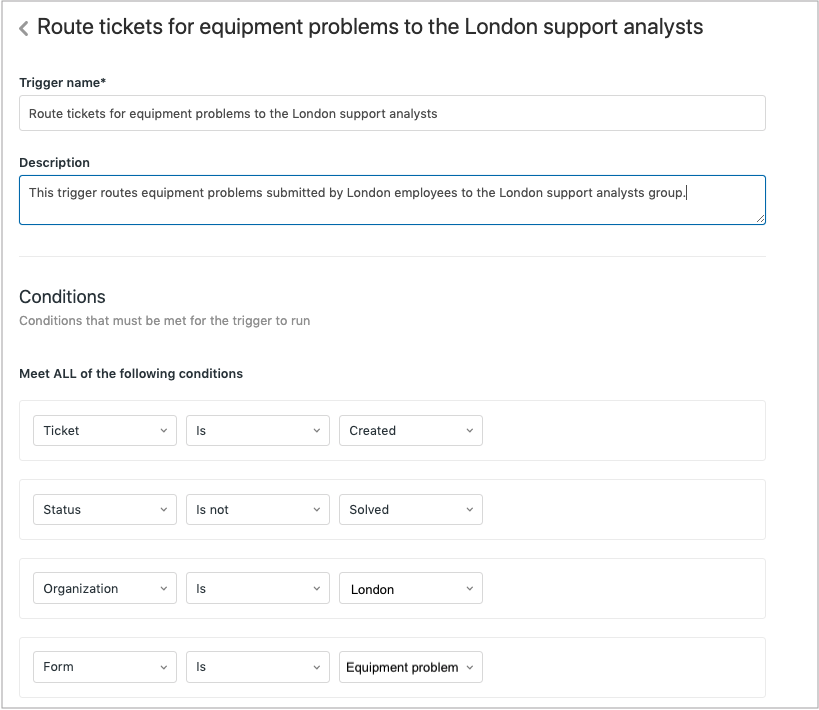

Exemplo de automação
Para apoiar os analistas de suporte da MegaCorp, é possível usar as automações para enviar lembretes quando há solicitações de atendimento críticas pendentes. Por exemplo, esta automação envia um email de lembrete ao analista de suporte (atribuído do ticket) 24 horas antes da expiração de uma atualização de software. O lembrete inclui o número do ticket e o nome completo do funcionário que solicitou a atualização.

Este é um exemplo do email que Jan receberia:

Como as macros podem ajudar minha empresa B2E?
Macros são um conjunto de ações predefinidas que os agentes aplicam a um ticket com apenas um clique. Você pode criar macros para lidar com solicitações de suporte que precisam de uma única resposta padrão e para inserir macros dentro de tickets que ajudam os agentes a dar respostas consistentes com agilidade. Isso poupa o tempo e o esforço dos agentes de suporte, que precisariam redigir uma resposta separada para cada funcionário com o mesmo problema.
As macros podem:
- Adicionar texto de comentário
- Atualizar campos de ticket (lista suspensa e caixas de seleção)
- Adicionar ou remover tags do ticket
- Adicionar CCs
- Alterar o atribuído
- Definir o assunto do ticket (título)
- Adicionar anexos aos comentários do ticket
Como uma empresa B2E, você pode usar as macros para direcionar os funcionários para artigos da Central de Ajuda que respondem perguntas comuns, solicitar mais informações aos funcionários ou pedir que os funcionários tenham paciência durante um alto volume de tickets.
Exemplo
Depois que a Maria, analista de suporte de TI da MegaCorp, recebe um ticket sobre um problema de hardware, ela percebe que o problema na verdade não é de hardware e que pode ser corrigido com um patch de software. Maria abre um ticket e aplica a macro a seguir para alterar o formulário de ticket de Problema de equipamento para Atualização de software. A macro também altera o assunto do ticket para Solicitação de patch, a fim de que ela não tenha a informação incorreta no título do ticket.

O novo formulário de ticket aplicado pela macro permite que Maria insira o número do patch de software necessário para corrigir o problema, junto com a data e a hora que ela programou para fazer a alteração.
Artigos relacionados
Como uma Central de Ajuda pode ajudar minha empresa B2E?
A Central de Ajuda é um website que você pode configurar para conter informações (artigos) sobre perguntas frequentes, políticas, detalhes de produtos, entre outras, para ajudar os usuários a encontrar as informações que precisam sem precisar abrir um ticket de suporte.
A Central de Ajuda é um ótimo recurso para ajudar os funcionários a encontrar as informações que precisam sem precisar criar um ticket ou atender o telefone. O Guide é a plataforma de Central de Ajuda da Zendesk, uma base de conhecimento inteligente para um melhor autoatendimento, que capacita tanto os funcionários quanto os agentes e se integra diretamente com o Zendesk Support.
Como cliente B2E, você pode criar tópicos de perguntas frequentes ou de novidades, por exemplo, contendo artigos sobre solução de problemas ou políticas da empresa ou qualquer tipo de informação que você queira apresentar para ajudar a responder dúvidas cotidianas.
Por exemplo, você pode mostrar tópicos por departamento ou pelas perguntas mais feitas:

Você precisa primeiro ativar a Central de Ajuda no modo de configuração, depois criar e adicionar o conteúdo antes de ativá-la.
Você pode começar aos poucos, com apenas alguns artigos que respondem às perguntas frequentes mais comuns. Por exemplo, você pode escrever um artigo explicando problemas comuns e mostrando como resolvê-los ou um guia de configuração.
Quando sua Central de Ajuda estiver em operação, seus agentes podem contribuir com artigos usando o aplicativo Captura de conhecimento sempre que um ticket for aberto. É preciso ser um gerente do Guide ou um agente com gerenciamento de permissões para criar um artigo. Consulte Criação e edição de um artigo para ver mais informações.
Exemplo
Se você usar o aplicativo Captura de conhecimento para criar um artigo descrevendo a solução de problemas de computador e a instalação de um patch de software, e adicionar rótulos como solução de problemas e patch ao artigo para promovê-lo nos resultados de pesquisa (os rótulos não estão disponíveis no Suite Team), os funcionários do departamento de RH da MegaCorp, como Dan, poderão pesquisar e encontrar essas informações e talvez não precisem abrir um ticket.

Artigos relacionados
Como os aplicativos e as integrações podem ajudar minha empresa B2E?
Existem vários aplicativos no Marketplace da Zendesk e integrações para melhorar a produtividade dos agentes na resolução de tickets e para melhorar a comunicação com os funcionários. Confira este aplicativo e esta integração que você pode experimentar para dar suporte à sua empresa B2E.
Integração com o Slack
A integração do Slack para o Zendesk Support permite a interação com os tickets do Support em seus canais do Slack.
Por exemplo, o aplicativo Slack é instalado por um administrador no espaço de trabalho da MegaCorp no Slack. Depois de instalar o aplicativo, em Aplicativos recentes > Zendesk, o canal do Slack #ask-ithelp é adicionado para a conexão com o Support, depois configurado para receber notificações.
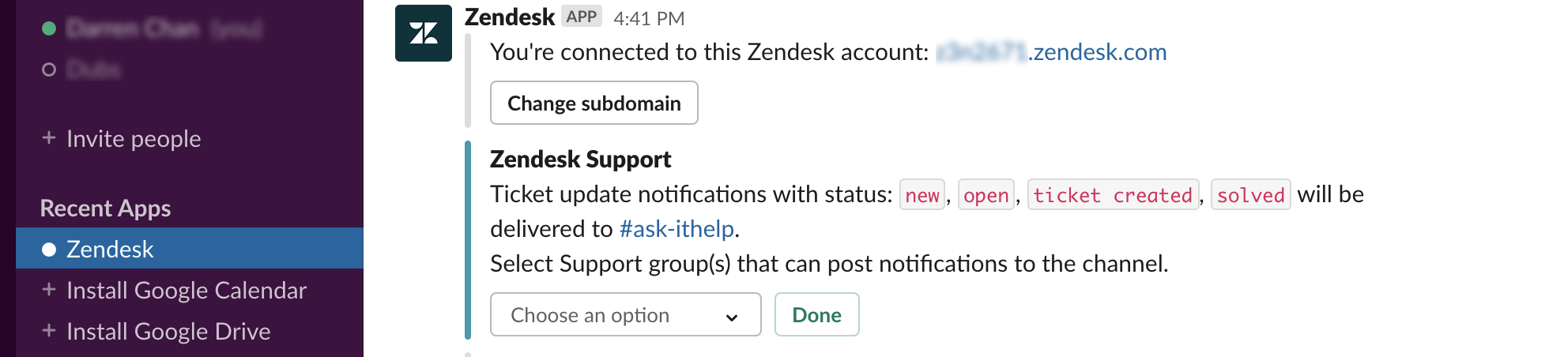
Quando Dan, do RH, tem um problema em seu computador, ele acessa o canal do Slack #ask-ithelp para falar sobre essa questão. Ele também pode criar um ticket no canal inserindo o comando do Slack /zendesk create_ticket ou criar uma ação do Slack. O canal publica uma notificação quando o status de um ticket é alterado.

Para saber mais sobre a integração, consulte Integração com o Slack.
Aplicativo Gerenciador de anexos
O aplicativo Gerenciador de anexos ajuda a gerenciar anexos de tickets na barra lateral do ticket. Ele oferece vários recursos, inclusive uma biblioteca de anexos, restrição dos tipos de anexos para fins de segurança ou conformidade e supressão de anexos.
Neste exemplo, um agente de suporte de TI adiciona um link à documentação interna na biblioteca de anexos. Ele pode ser enviado para o ticket de suporte de Dan e outros tickets com o mesmo problema.

Para saber mais sobre o aplicativo Gerenciador de anexos, consulte Instalação e uso do aplicativo Gerenciador de anexos.
Como o Web Widget pode ajudar minha empresa B2E?
O Web Widget é um aplicativo para web independente, que é inserido a uma página da web. Ele dá aos clientes acesso à sua Central de Ajuda e aos agentes em seus outros canais de suporte do Zendesk (Support, Talk e Chat).
A inserção do Web Widget em seu website incentiva os funcionários a usar o autoatendimento por meio da pesquisa por artigos da Central de Ajuda. Ela também pode facilitar tanto a obtenção de ajuda de um agente exibindo formulários de ticket para solicitações de suporte quanto o início de um chat.
O Web Widget é configurado no administrador do Support. A Zendesk também disponibiliza APIs do Web Widget para configurar e personalizar detalhadamente o widget para atender às suas necessidades.
Exemplo
Neste exemplo, o Web Widget é configurado por um administrador da MegaCorp no Support em Admin. > Canais > Widget.

A pesquisa na Central de Ajuda e a Ajuda contextual são ativadas para evitar tickets. Assim, Dan, que tem um problema de equipamento, primeiro precisa pesquisar e encontrar artigos que ajudam a tratar da questão.
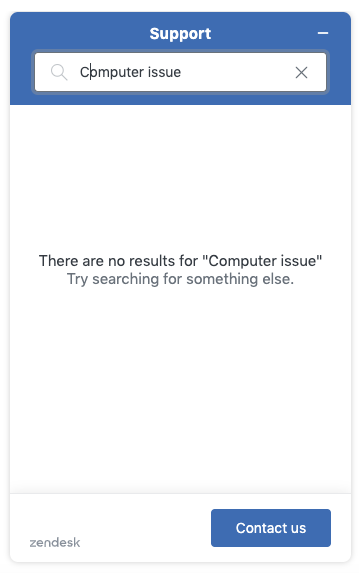
Os formulários de ticket estão ativados, portanto Dan pode enviar um ticket se não conseguir encontrar um artigo da Central de Ajuda que trate do problema.
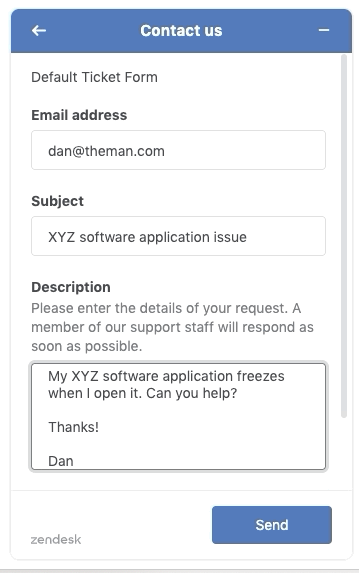
Como os endereços de suporte podem ajudar minha empresa B2E?
Os endereços de suporte são emails que permitem que seus usuários enviem tickets de suporte. Os endereços de suporte podem ser variações do seu endereço de email do Zendesk ou endereços de email externos. Qualquer endereço de email que você desejar usar para receber solicitações de suporte como tickets (seja um endereço do Zendesk ou externo) deve ser adicionado ao seu Zendesk como um endereço de suporte.
Com a criação de vários endereços de suporte, uma empresa B2E pode encaminhar tickets de suporte diretamente para os agentes ou grupos treinados para lidar com o problema em questão. Os endereços de suporte podem ter como base a tarefa ou departamento (TI, Folha de pagamento etc.), localização (como cidade, fuso horário ou região) ou idioma. Na verdade, qualquer coisa que funcione para sua empresa.
Você pode criar quantos endereços de email de suporte sua empresa precisar. Eles podem ser usados em seu Zendesk para ajudar você a organizar e direcionar as solicitações de suporte para seus agentes:
- Crie visualizações que organizam os tickets de acordo com o endereço que os recebeu.
- Personalize as notificações de email de cada endereço de email para responder automaticamente às solicitações recebidas.
- Crie gatilhos usando os endereços de email como condição. Por exemplo, você pode adicionar tags ou níveis de prioridade a tickets ou atribuí-los a grupos ou agentes específicos, de acordo com o endereço de email que os recebeu.
- Use os relatórios do Explore para monitorar a quantidade de tickets gerados por meio de endereços de email e escreva fórmulas personalizadas para detalhar o desempenho de cada endereço.
Exemplo
Com a criação de vários endereços de suporte, uma conta B2E pode encaminhar tickets de suporte internos diretamente para a equipe de TI localizada no escritório de Londres onde Dan está.
No cenário anterior, o uso de um endereço de suporte para problemas específicos poderia funcionar assim:
Dan acessa o website interno da MegaCorp e clica no link da página de ajuda de TI. Na página da web, ele vê uma lista de locais dos escritórios da MegaCorp, cada qual com um endereço de email diferente associado:
Matriz em São Francisco: Entre em contato com it-HQ@megacorp.com
Escritório de Londres: Entre em contato com it-LDN@megacorp.co.uk
Escritório de Copenhague: Entre em contato com it-CPH@megacorp.dk
Escritório de Cingapura: Entre em contato com it-SGP@megacorp.com.sg
Dan clica em it-LDN@megacorp.co.uk, preenche o formulário de suporte e clica em Enviar. Todos os tickets enviados por meio desse endereço de suporte são encaminhados para uma visualização monitorada pelo departamento de TI sediado em Londres. Maria, que está trabalhando no momento, vê a solicitação e entra em contato com ele para descobrir o que está errado. Eles chegam a uma solução e o computador volta a funcionar em uma hora.